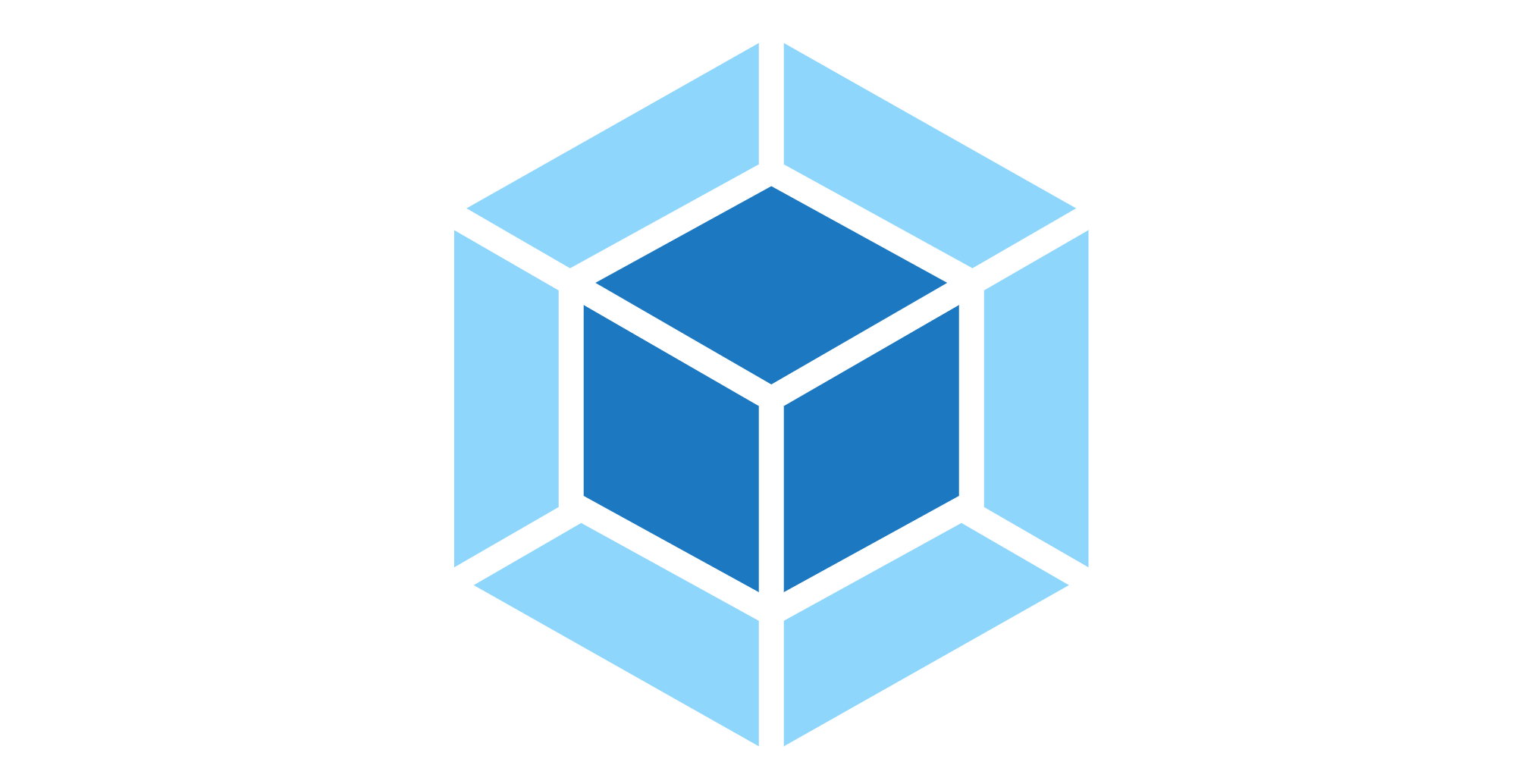
이 글에서는 Next.js Bundle Analyzer가 무엇인지, 번들을 어떻게 분석하는지, 그리고 실제로 번들 사이즈를 줄이기 위한 최적화 전략과 CI/CD 파이프라인에 통합하는 방법에 대해 다룹니다.
목차
번들링이란
번들링의 개념
웹 애플리케이션 개발할 때 컴포넌트별로 파일을 나눠서 작업합니다. Header.js, Footer.js, Button.js... 이런 식으로 수십, 수백 개의 파일이 생깁니다.
개발 시 파일 구조:
src/
├── components/
│ ├── Header.js (5KB)
│ ├── Footer.js (3KB)
│ └── Modal.js (8KB)
├── utils/
│ ├── api.js (10KB)
│ └── helpers.js (4KB)
└── pages/
└── index.js (2KB)브라우저가 이 파일들을 각각 요청하면 HTTP 요청이 너무 많아집니다. HTTP/1.1에서는 도메인당 동시 연결 수가 6-8개로 제한되어 있어서 성능이 저하됩니다.
HTTP/2나 HTTP/3에서는 멀티플렉싱으로 이 문제가 많이 개선되긴 했지만, 여전히 번들링이 필요한 이유들이 있습니다:
- 압축 효율성 (여러 파일을 합치면 압축률이 더 좋음)
- 파싱 오버헤드 감소
- 모듈 시스템 변환 (브라우저가 이해할 수 있는 형태로)
- Tree Shaking 등 최적화 적용
번들링은 이런 여러 파일들을 하나 또는 몇 개의 파일로 합치는 과정입니다.
빌드 후:
.next/static/chunks/
├── main-abc123.js (32KB) - 모든 파일이 합쳐짐
└── framework-def456.js (45KB) - React, Next.js 코어번들 크기가 중요한 이유
번들이 클수록 문제가 많습니다:
- 다운로드 시간 증가
- JavaScript 파싱 시간 증가
- 실행 시간 증가
- 메모리 사용량 증가
네트워크별 100KB 다운로드 시간:
- 3G: 약 1초
- 4G: 약 0.3초
- 5G/Wi-Fi: 약 0.1초
따라서 번들 크기를 최적화하는 것이 중요합니다.
Bundle Analyzer 설치 및 설정
설치
npm install --save-dev @next/bundle-analyzernext.config.js 설정
const withBundleAnalyzer = require('@next/bundle-analyzer')({
enabled: process.env.ANALYZE === 'true',
})
module.exports = withBundleAnalyzer({
reactStrictMode: true,
// 기존 Next.js 설정
})실행
# Mac/Linux
ANALYZE=true npm run build
# Windows
set ANALYZE=true && npm run build
# package.json에 스크립트 추가 (선택사항)
"scripts": {
"analyze": "ANALYZE=true next build"
}실행하면 브라우저에 아래 같은 이미지가 있는 3개의 탭이 순차적으로 열립니다.
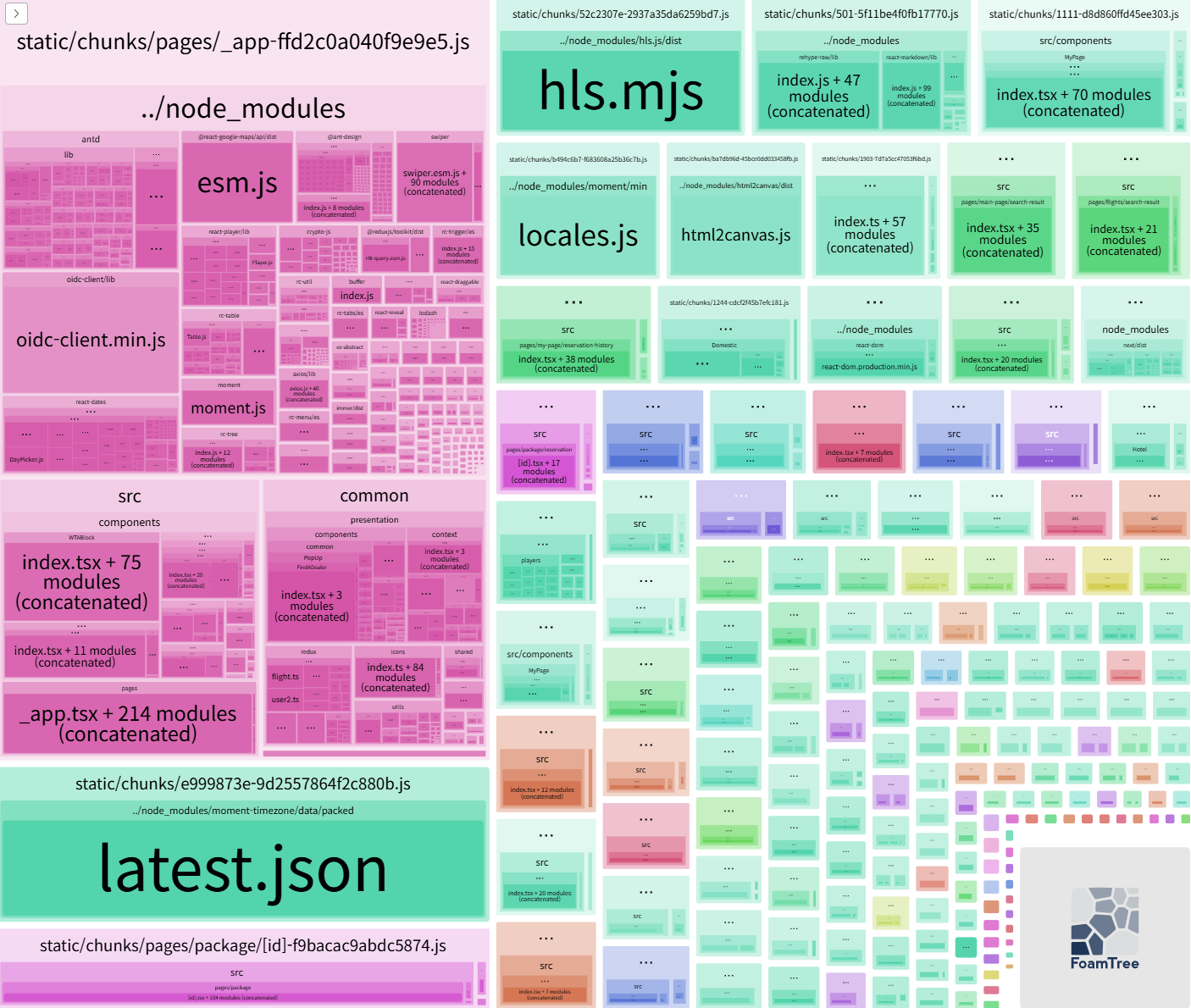
트리맵 분석 방법
트리맵 구성 요소
- 사각형 크기: 모듈/파일의 실제 크기
- 색상: 패키지 구분 (같은 색 = 같은 패키지)
- 중첩 구조: 폴더/패키지 계층 구조
트리맵 읽는 방법
파일명으로 청크 구분하기
static/chunks/pages/_app-xxx.js → 모든 페이지 공통 번들
static/chunks/pages/index-xxx.js → 홈페이지 전용
static/chunks/pages/about-xxx.js → about 페이지 전용
static/chunks/framework-xxx.js → React, Next.js 코어특정 라이브러리가 어디에 포함되어 있는지 확인
특정 라이브러리가 어디에 포함되어 있는지 확인
- 트리맵에서 해당 라이브러리 블록 찾기
- 그것을 감싸고 있는 상위 청크 확인
_app청크 안에 있으면 → 모든 페이지에서 로드 (불필요한 경우 최적화 필요)- 특정 페이지 청크 안에 있으면 → 해당 페이지만 로드 (정상)
예시)
- a.js가 일부 페이지에서만 사용되는데
_app-xxx.js안에 있음 → 모든 페이지에서 로드됨 (문제) - chart.js가
dashboard-xxx.js안에 있음 → dashboard 페이지만 로드 (OK)
크기 종류
- Stat Size: 압축 전 원본 크기
- Parsed Size: 압축 후 번들 크기 (주목해야 할 값)
- Gzipped Size: Gzip 압축 시 크기
Next.js의 세 가지 번들
-
Client Bundle (가장 중요)
- 브라우저에서 실행되는 코드
- 사용자가 직접 다운로드
.next/static/chunks/pages/*.js
-
Server Bundle
- Node.js 서버에서 실행
- getServerSideProps, API Routes
- 크기보다 Cold Start 시간이 중요
-
Edge Bundle
- Edge Runtime용 (Middleware 등)
- 1MB 크기 제한
위험 신호 파악하기
트리맵에서 주의해야 할 패턴들:
- 거대한 단일 블록: 특정 라이브러리가 200KB 이상 차지하는 경우
- 중복 패키지: 같은 라이브러리의 다른 버전이 여러 개 포함된 경우
- node_modules 비중: 전체의 70% 이상이면 외부 의존성이 너무 많다는 신호
- 사용하지 않는 코드: 큰 모듈이 포함되어 있는데 실제로는 일부만 사용
자주 발생하는 번들 문제들
1. Moment.js와 로케일
Moment.js는 모든 언어 파일을 기본으로 포함합니다. 실제 크기는 약 290KB.
라이브러리 또는 프레임워크에서 자동으로 사용하지 않는 로케일을 제거하여 최적화를 해주는 경우도 있습니다
import moment from 'moment' // 290KB (모든 로케일 포함)한국 서비스인데 아랍어, 스와힐리어 파일까지 다 들어있습니다.
해결 방법 1: 필요한 로케일만 포함
// next.config.js
const webpack = require('webpack')
module.exports = {
webpack: (config) => {
config.plugins.push(
new webpack.ContextReplacementPlugin(
/moment[\/\\]locale$/,
/ko|en/ // 한국어, 영어만 포함
)
)
return config
}
}해결 방법 2: Day.js로 교체
Day.js는 2KB밖에 안 됩니다:
import dayjs from 'dayjs' // 2KB
// API가 거의 비슷해서 교체가 쉬움
dayjs().format('YYYY-MM-DD') // moment와 동일2. Lodash 전체 Import
Lodash 전체는 약 71KB입니다.
// 문제: 전체 라이브러리 포함 (71KB)
import _ from 'lodash'
const result = _.debounce(fn, 300)
// 해결: 필요한 함수만 (2-3KB)
import debounce from 'lodash/debounce'3. CSS 프레임워크 중복
Ant Design이나 Material-UI 같은 UI 라이브러리 사용할 때 자주 발생합니다.
Ant Design v4 이하:
// 전체 CSS 포함 (60KB+)
import 'antd/dist/antd.css'
// 해결: babel-plugin-import 사용
{
"plugins": [
["import", {
"libraryName": "antd",
"style": "css" // 사용하는 컴포넌트 CSS만
}]
]
}4. 폴리필 과다
오래된 브라우저 지원하려다가 폴리필을 너무 많이 넣는 경우가 있습니다.
// 모든 폴리필 포함
import 'core-js' // 89KB
// 필요한 것만
import 'core-js/features/promise'
import 'core-js/features/array/flat'최적화 전략
Dynamic Import
필요한 시점에 코드를 로드하는 방법입니다. 가장 효과적인 최적화 방법 중 하나.
import dynamic from 'next/dynamic'
// 컴포넌트 동적 로드
const HeavyComponent = dynamic(
() => import('../components/HeavyComponent'),
{
loading: () => <p>Loading...</p>,
ssr: false // 서버 렌더링 비활성화 (선택)
}
)
// 라이브러리 동적 로드
async function loadChart() {
const { Chart } = await import('chart.js')
// Chart 사용
}Tree Shaking
사용하지 않는 코드를 자동으로 제거하는 기능입니다. ES6 모듈을 사용해야 작동합니다.
조건:
- ES6 모듈 사용 (import/export)
- package.json에
"sideEffects": false설정 - Production 빌드
// Tree Shaking 가능
import { debounce } from 'lodash-es'
// Tree Shaking 불가능
const _ = require('lodash')라이브러리 대체
무거운 라이브러리를 가벼운 대안으로 바꾸는 것도 좋은 방법입니다.
예를 들어
moment.js (67KB minified) → day.js (2.7KB minified)
lodash (71KB) → radash (전체 306KB, 개별 함수 1-5KB, 훨씬 더 tree-shakble 함)
uuid (11KB) → nanoid (2KB)
등등 대안을 사용하는 방법이 있습니다
Code Splitting
Next.js는 페이지별로 자동 코드 스플리팅을 합니다.
// 페이지별 자동 분리
pages/
index.js → chunks/pages/index.js
about.js → chunks/pages/about.js
// 공통 코드는 별도 청크로
chunks/
framework.js // React, Next.js
commons.js //, 공통 컴포넌트Webpack 최적화 설정
splitChunks 설정으로 청크를 더 효율적으로 분리할 수 있습니다.
// next.config.js
module.exports = {
webpack: (config, { dev, isServer }) => {
if (!dev && !isServer) {
// 중복 모듈 제거
config.optimization.splitChunks = {
chunks: 'all',
cacheGroups: {
vendor: {
test: /node_modules/,
name: 'vendor',
priority: 10
}
}
}
}
return config
}
}번들 크기 모니터링
bundlesize 패키지
npm install --save-dev bundlesize// package.json
{
"bundlesize": [
{
"path": ".next/static/chunks/pages/_app-*.js",
"maxSize": "150 KB"
},
{
"path": ".next/static/chunks/pages/index-*.js",
"maxSize": "100 KB"
}
],
"scripts": {
"test:size": "bundlesize"
}
}GitHub Actions 자동화
name: Bundle Size Check
on: [pull_request]
jobs:
check:
runs-on: ubuntu-latest
steps:
- uses: actions/checkout@v3
- uses: actions/setup-node@v3
- run: npm ci
- run: npm run build
- run: npm run test:size성능 목표
Google Core Web Vitals 권장사항:
- First Load JS: 200KB 이하
- Time to Interactive: 3.8초 이하
- First Contentful Paint: 1.8초 이하
마무리
번들 최적화는 한 번에 끝나는 작업이 아닙니다. 지속적인 모니터링과 관리가 필요합니다.
중요한 건 측정하고, 분석하고, 개선하는 사이클을 만드는 것입니다. Bundle Analyzer로 현재 상태를 파악하고, Dynamic Import와 Tree Shaking으로 최적화하고, CI/CD로 자동 모니터링하면 됩니다.
유용한 도구들
- bundlephobia.com: npm 패키지 설치 전에 크기 확인할 때
- Chrome DevTools Coverage: 실제로 사용되는 코드 비율 확인
- webpack-bundle-analyzer: Webpack 번들 상세 분석 (Next.js는 @next/bundle-analyzer 쓰는게 편함)
- source-map-explorer: 소스맵 기반으로 번들 분석
Google은 First Load JS를 200KB 이하로 권장합니다. 현실적으로 쉽지 않지만, 목표로 삼고 계속 개선해나가면 됩니다.
